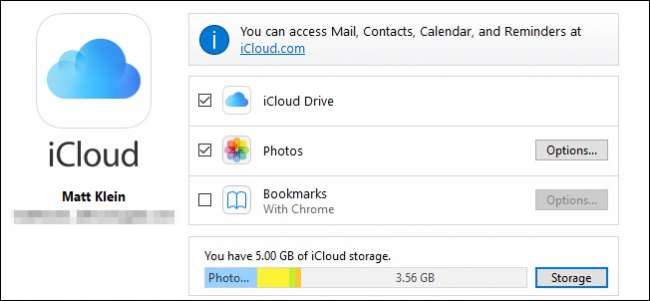
Bir iPhone'unuz varsa ancak bir Windows bilgisayar kullanıyorsanız, iCloud kullanırsanız çok daha fazla uyumluluk elde edersiniz. Neyse ki Windows için bir iCloud istemcisi var, böylece fotoğraflarınızı eşzamanlayabilir ve iCloud saklama alanınızı PC'nizden yönetebilirsiniz.

Windows için iCloud istemcisini kullanarak tüm fotoğraflarına sahip olacaksın, posta, dosyalar ve diğer bilgiler yalnızca iPhone'unuzda değil, Windows bilgisayarınızda da mevcuttur.
Sen ne zaman istemciyi indir ve kur , önce lisans sözleşmesini kabul etmeniz gerekecektir.
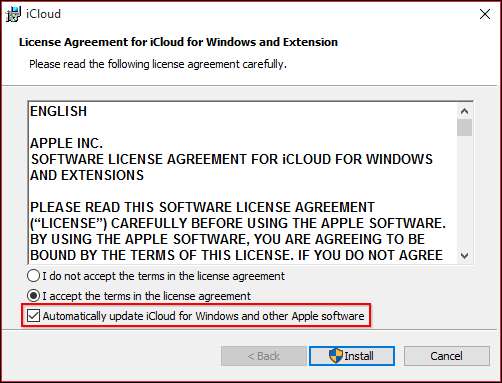
Kurulduktan sonra, Apple Kimliğiniz ve şifrenizle iCloud'a giriş yapmanız gerekecektir.
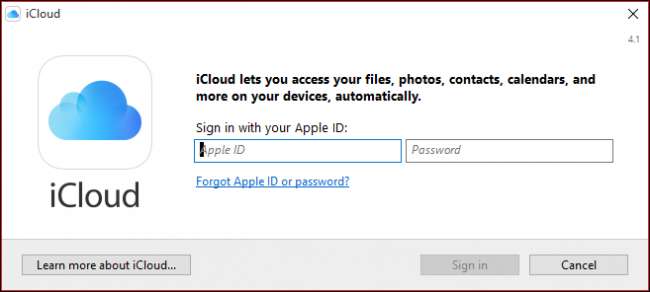
Devam etmeden önce kimliğinizi doğrulamanız gerekecek. Burada telefon numaramızı kullanıyoruz ve kısa mesajla aldığımız kodu giriyoruz.
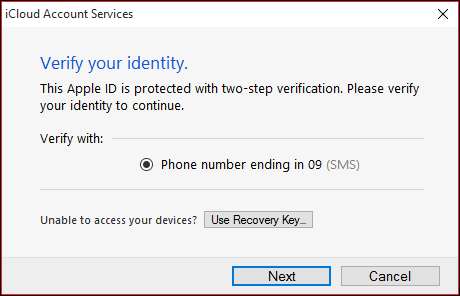
Outlook ile çalışması için Windows için iCloud'u onarmanız gerektiğini belirten bir mesaj alabilirsiniz. Hatayı hemen onarabilir veya başka bir zamana kadar bekleyebilirsiniz.
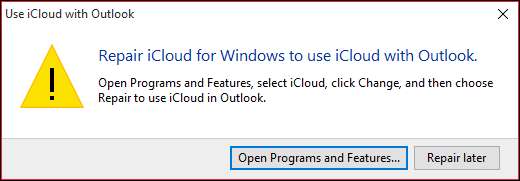
Teşhis ve kullanım verilerini Apple'a göndermek istiyorsanız, işte bu kararı vereceğiniz yer burasıdır.
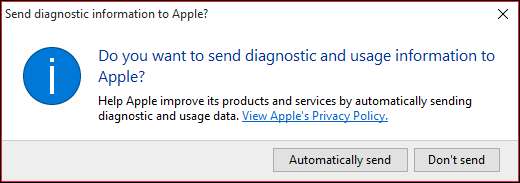
İşte Windows için ana iCloud arayüzü. Her birinin yanındaki kutuyu işaretleyerek iCloud Drive'ınızın yanı sıra Fotoğraflar senkronizasyonunu açıp kapatabilirsiniz.
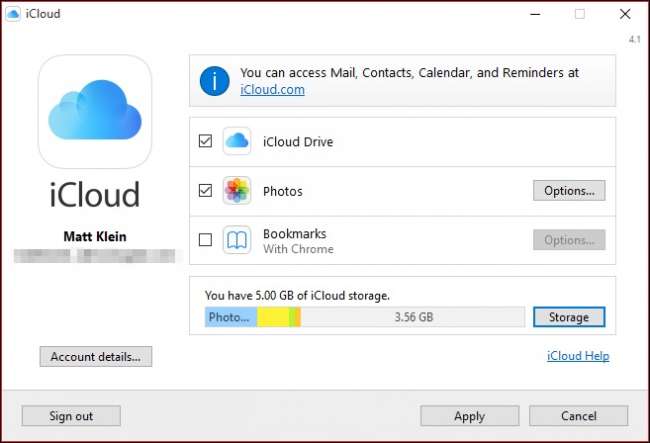
"Fotoğraflar" ın yanındaki "Seçenekler ..." öğesini seçin ve neyi senkronize edeceğinizi seçebilirsiniz yanı sıra iCloud Fotoğrafları konumunuzun sabit sürücünüzde nerede olduğu.
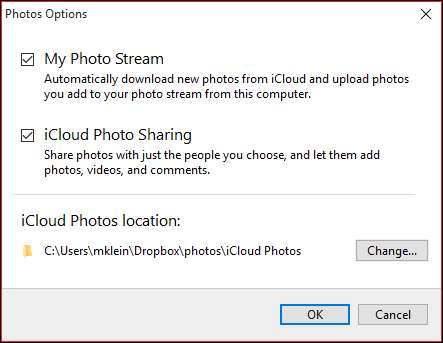
iCloud, Dosya Gezgini'ne iCloud Fotoğraflarınıza hızlı erişim sağlayacak bir sürücü yerleştirir.
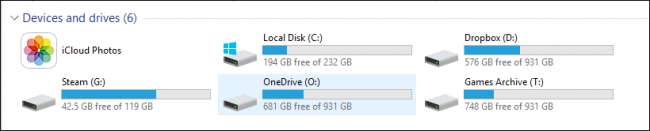
Windows için iCloud istemcisi, iCloud'a kolay erişim için sistem tepsisine bir simge de yerleştirir.
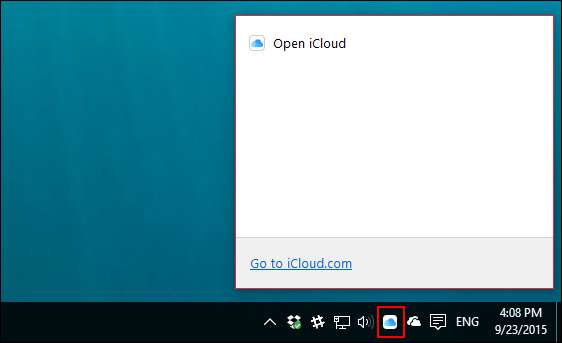
Yer işaretlerinizi Internet Explorer, Chrome ve Firefox için senkronize etmek istiyorsanız, bunu Windows için iCloud istemcisi ile yapmayı seçebilirsiniz.
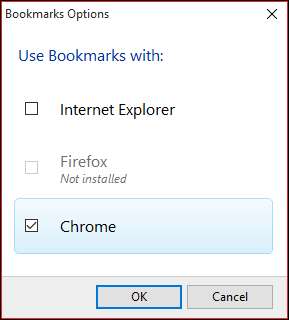
Chrome söz konusu olduğunda, önce Chrome için iCloud Yer İmleri uzantısını yüklemeniz gerekir.
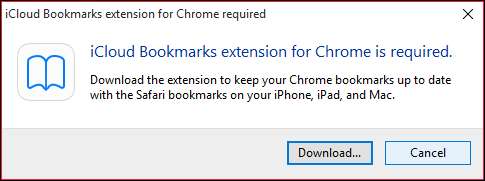
Ana arayüz ekranında, Apple Kimliğinizi yönetmek ve Apple'a anonim teşhis bilgilerinin gönderilmesini tercih etmek veya devre dışı bırakmak için "Hesap Ayrıntıları ..." düğmesini tıklayabilirsiniz.

İCloud saklama alanınızı yönetmek için "Saklama" düğmesini tıklayın. Örneğin “Fotoğraf Kitaplığı” na tıkladığınızda, iCloud'da kaç fotoğraf ve video saklandığını ve bunun ne kadar yer kapladığını size söyleyecektir.
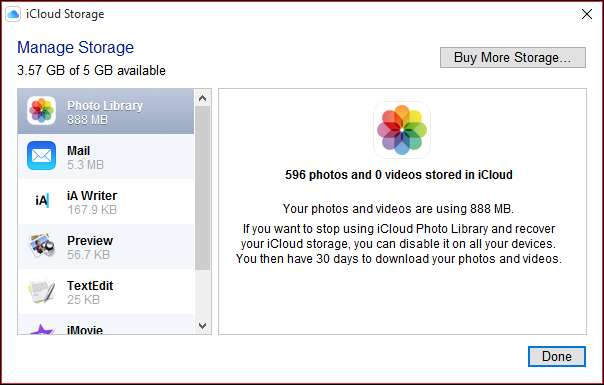
Önizleme içinde saklanan belgeler gibi, biraz yer açmak için silebileceğiniz diğer yönleri yönetebilirsiniz.
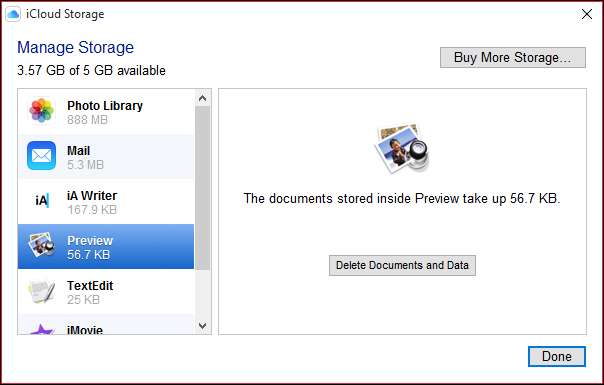
Takvim, Kişiler, Keynote sunumlarınız ve daha fazlası gibi iCloud'un diğer yönlerine de erişebilirsiniz. Tüm bu bağlantıları Başlat menüsünde "iCloud" başlığı altında bulacaksınız.
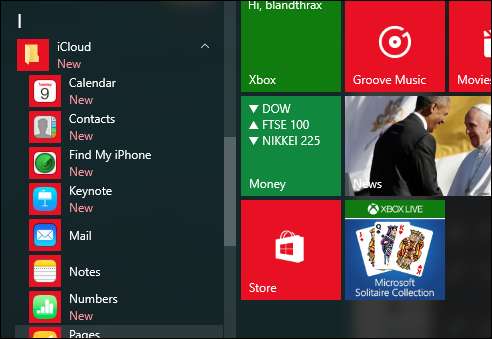
Ancak bu öğelerin çoğuna erişmeden önce, tarayıcınızdan yeniden oturum açmanız gerekecek.
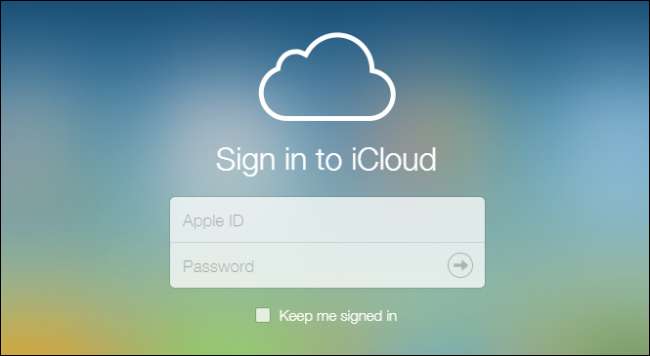
Kimliğinizi kısa mesajla tekrar doğrulayana kadar hiçbir şeye erişemez veya yönetemezsiniz.
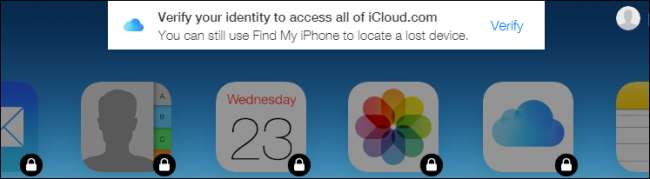
Ancak kimliğinizi doğruladığınızda, takviminizi, kişilerinizi, postanızı ve çok daha fazlasını görebileceksiniz.

Açıkçası, Windows ile bir iPhone kullanmak, PC'nizden iCloud'a erişmenin bir zorunluluk olduğu anlamına gelir.
Bir iPhone kullanmıyorsanız, açıkça Dropbox veya OneDrive gibi diğer depolama hizmetlerine erteleyebilirsiniz, ancak bahsettiğimiz gibi, iPhone'unuzdan ve iCloud'unuzdan gerçekten yararlanmak için, ona cihazınızdan erişebilmeli ve PC de.
Umarız bu makale sizin için yararlı olmuştur. Sormak istediğiniz herhangi bir sorunuz veya katkıda bulunmak istediğiniz yorumlarınız varsa, lütfen görüşlerinizi tartışma forumumuza bırakın.







